电脑一开机就处于自动修复或者是自动更新的界面,是很多用户都曾遇到过得分问题。在急需要处理办公事务或者是开会的时候,这样的问题往往非常耽误我们时间。那么,电脑一直自动修复开不了机如何解决呢?下面编者就为大家介绍一下电脑出现自动修复开不了机的解决方案。

一、电脑一直自动修复开不了机解决
1、重启电脑:首先,我们可以尝试重新启动电脑。有时候只是暂时的故障导致电脑无法正常启动,通过重启可能会解决问题。注意在重启过程中及时保存未保存的工作,以免数据丢失。
2、进入安全模式:如果重启后仍然无法正常启动,可以尝试进入安全模式。安全模式是一种最小化加载操作系统所需驱动和程序的模式,能够帮助我们诊断并解决一些启动问题。进入安全模式的方法因电脑型号而异,通常是在开机时按下F8或Shift键不放,然后选择安全模式进入。
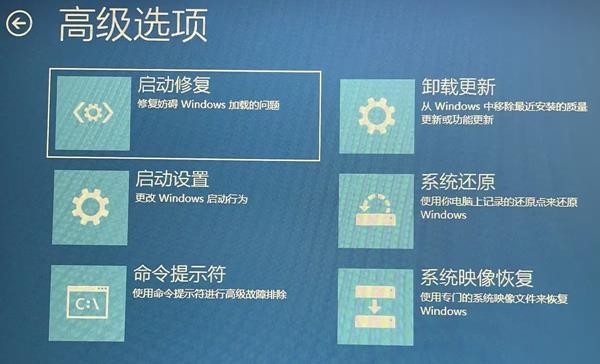
3、使用系统恢复工具:如果进入安全模式后还是无法解决问题,我们可以尝试使用系统自带的恢复工具。例如,对于Windows操作系统,可以使用“系统还原”功能将系统恢复到之前的一个时间点,解决一些由软件或系统更新引起的问题。在“控制面板”中找到“系统和安全”,然后点击“系统”,选择“系统保护”,进入“系统还原”。
4、检查硬件连接:如果以上方法都没有解决问题,那么可能是硬件故障导致电脑无法正常启动。这时,我们需要检查硬件连接是否松动或损坏。确保所有电源线、数据线和插槽都连接牢固,并排除硬件故障。

5、重装操作系统:如果以上方法都无效,最后的解决方案是重装操作系统。重装操作系统可以清除所有软件和设置,重新建立一个干净的系统环境。但请注意,在进行此操作之前,务必备份重要的数据,以免丢失。
以上就是电脑一直自动修复开不了机,电脑出现自动修复开不了机问题解决。希望对大家有所帮助。如果遇到网卡、显卡、蓝牙、声卡等驱动的相关问题都可以下载“驱动人生”进行检测修复,同时驱动人生支持驱动下载、驱动安装、驱动备份等等,可以灵活的安装驱动。




